Cum să încorporați feedul paginii Facebook pe site-ul web Beaver Builder
Publicat: 2024-03-14Doriți să încorporați un feed de pagină Facebook în Beaver Builder?
Dacă doriți să dați un impuls site-ului dvs. Beaver Builder, încorporarea paginii dvs. de Facebook poate fi o soluție excelentă.
Dar încorporarea directă a conținutului Facebook poate fi dificilă – mai ales dacă nu aveți experiență în codificare.
Veștile bune? Am creat un ghid simplu pentru a vă arăta cum să vă încorporați pagina de Facebook în doar câteva minute.
Hai să aruncăm o privire!
De ce să vă încorporați pagina de Facebook în Beaver Builder?
Fiind cea mai bună platformă de socializare , Facebook este un loc minunat pentru a găsi conținut captivant pentru site-ul tău.
Cu aproximativ trei miliarde de utilizatori activi lunar din al doilea trimestru al anului 2023, Facebook este cea mai folosită rețea socială online din lume.
Statista
Dacă doriți să implicați vizitatorii site-ului dvs., afișarea postărilor relevante de pe pagina dvs. de Facebook poate fi o soluție excelentă.
În plus, încorporarea paginii dvs. de Facebook vă poate ajuta și să:
- Transformați vizitatorii site-ului în adepți pentru a crește prezența online a mărcii dvs
- Arată-le oamenilor care vorbesc pozitiv despre afacerea ta pentru a construi încrederea clienților
- Atrageți atenția oamenilor cu fotografii, albume și videoclipuri captivante de pe pagina dvs. de Facebook
- Îmbunătățiți SEO site-ului dvs. afișând conținut proaspăt, bogat în cuvinte cheie de pe Facebook
Cum să încorporați feedul paginii Facebook în Beaver Builder
Tot ce trebuie să faci este să urmezi pașii de mai jos și poți adăuga pagina ta de Facebook pe site-ul tău Beaver Builder.
Cea mai bună parte? Puteți face asta cu doar câteva clicuri simple, cu codificare absolut zero.
Pasul 1: Instalați și activați Facebook Feed Pro
Pentru cel mai simplu mod de a adăuga pagini Facebook pe site-ul dvs. Beaver Builder, puteți utiliza pur și simplu Facebook Feed Pro.

Cu acesta, puteți încorpora conținut din paginile dvs. de Facebook cu doar câteva clicuri simple - nu este nevoie deloc de codare!
În plus, feedul paginii dvs. de Facebook va copia automat designul site-ului dvs. Beaver Builder și va arăta frumos imediat. Una peste alta, este cel mai bun plugin de feed pentru pagini Facebook de acolo.
Mai întâi, obțineți copia dvs. de Facebook Feed Pro aici, apoi instalați-o și activați-o pe site-ul dvs. Beaver Builder.
Există un ghid la îndemână despre cum să instalați pluginuri WordPress în cazul în care aveți nevoie de o actualizare rapidă.
Pasul 2: Creați feedul paginii dvs. Facebook
Apoi, deschideți meniul Facebook Feed din tabloul de bord și apoi faceți clic pe butonul Adăugare nou din partea de sus.

Apoi, puteți alege tipul de feed Facebook pe care doriți să îl afișați pe site-ul dvs. Iată opțiunile dintre care poți alege:
- Cronologie
- Fotografii
- Videoclipuri
- Albume
- Evenimente
- Recenzii
- Postare recomandată unică
- Album unic
Pentru moment, vom merge cu opțiunea Cronologie . Apoi, puteți face clic pe butonul Următorul pentru a continua.

Pasul 3: Conectați-vă pagina de Facebook
Acum că ați creat un nou feed Facebook, este timpul să vă conectați pagina de Facebook.
Pentru a începe, mai întâi, faceți clic pe butonul Adăugați nou aici.

În continuare, Facebook Feed Pro vă va permite să alegeți între conectarea unei pagini sau a unui grup .
După ce selectați opțiunea, faceți clic pe butonul Conectați-vă la Facebook .

După aceea, Facebook Feed Pro vă va trimite pe Facebook, unde puteți alege pagina la care să vă conectați.
Tot ce trebuie să faceți este să selectați pagina din fereastra pop-up și să faceți clic pe Următorul .

Acum, pluginul va cere acces numai în citire la pagina respectivă de Facebook. După ce am aruncat o privire, mi-am dat seama că asta însemna că Facebook Feed Pro NU poate face nicio modificare în contul sau pagina mea.
Deci, utilizarea pluginului a fost complet sigură.
Pentru a vă conecta pagina de Facebook, trebuie doar să apăsați butonul Efectuat aici.

După aceea, pluginul vă va aduce înapoi pe site-ul dvs. web.
După ce ați selectat noua pagină ca sursă, faceți clic pe Adăugați .

În cele din urmă, faceți clic pe butonul Următorul pentru a vă conecta pagina la feedul Facebook nou creat.

Pasul 4: Personalizează-ți feedul paginii Facebook
Facebook Feed Pro va copia designul site-ului dvs., astfel încât noua dvs. feed de pagină să se potrivească imediat cu site-ul dvs. Beaver Builder. În plus, vă puteți personaliza feedul paginii Facebook în multe moduri.
Pentru a începe, puteți selecta o temă de feed pentru a vă schimba pictogramele, butonul, designul postării și multe altele:
- Mod implicit
- Modern
- Zidul social
- Contur
- Suprapune
Selectați tema al cărei design îl preferați și faceți clic pe Următorul .

Apoi, veți vedea opțiunea de a alege un șablon de feed. După câteva teste, am aflat că fiecare șablon schimbă aspectul postărilor de pe Facebook din feedul tău.
Aici, puteți doar să selectați șablonul pe care îl preferați dintre aceste opțiuni:
- Mod implicit
- Zidărie simplă
- Widget
- Grilă mare
- Ultimul album
- Carusel de vitrine
- Carusel simplu
Faceți clic pe butonul Următorul și feedul dvs. va importa automat șablonul.

Veți vedea apoi noua pagină de Facebook deschisă în personalizarea vizuală.
În stânga, puteți vedea opțiunile de personalizare pentru a vă ajuta să vă schimbați șablonul, schema de culori, antetul, butonul de încărcare mai mult și multe altele.

Când faceți modificări, previzualizarea live din dreapta vă va ajuta să urmăriți modificările în timp real.

Să începem prin a schimba modul în care apar postările de pe Facebook pe Beaver Builder.
Selectați opțiunea Feed Layout pentru a face asta.

Cu acest plugin, puteți alege dintre 4 opțiuni de aspect de feed:
- Listă
- Grilă
- Zidărie
- Carusel

Dacă alegeți o listă , postările dvs. de pe Facebook vor fi afișate una după alta într-o singură coloană. Acest lucru poate fi bun dacă doriți ca fiecare postare să aibă mult spațiu.

Dar dacă vrei ca postările tale de pe Facebook să apară în rânduri și coloane ordonate, ai opțiunea grilă . Puteți afișa o mulțime de postări de pe Facebook simultan, astfel.

Aspectul zidăriei va afișa toate postările dvs. în coloane diferite. În plus, postările își vor păstra și proporțiile inițiale.

În cele din urmă, aveți opțiunea Carusel Facebook dacă doriți să afișați feedul într-un glisor dinamic.

Selectați aspectul de feed pe care îl preferați și faceți clic pe butonul Salvare .
După ce faceți asta, faceți clic pe butonul Personalizare pentru a continua să vă personalizați feedul Facebook.

Și acesta este doar începutul. La fel, puteți seta schema de culori, tipul antetului, culoarea de fundal, puteți încărca mai multe butoane, dimensiunea feedului, marginile și multe altele.
După ce ați editat feedul după bunul plac, nu uitați să faceți clic pe butonul Salvare pentru a salva modificările.
Pasul 5: Încorporați feedul paginii Facebook în Beaver Builder
Ești gata să adaugi această pagină de Facebook pe site-ul tău Beaver Builder?
Din personalizarea vizuală, faceți clic pe butonul Încorporați din partea de sus.

Apoi, veți vedea o fereastră pop-up cu toate modalitățile de a vă încorpora pagina de Facebook. Îl puteți încorpora în pagini, postări, bară laterală sau chiar subsol.
Pentru moment, vom copia pur și simplu codul scurt aici.

Apoi, deschideți meniul Pagini » Adăugați nou din tabloul de bord pentru a crea o nouă pagină WordPress.
Odată ce pagina este deschisă, faceți clic pe butonul Lansați Beaver Builder .

Veți vedea apoi editorul live al Beaver Builder cu o previzualizare în timp real în stânga și diferite module, rânduri și șabloane, în dreapta.
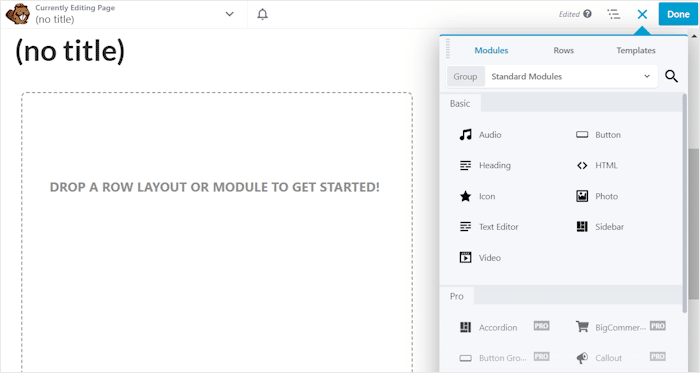
Pentru a vă încorpora feedul, mai întâi, faceți clic pe opțiunea Module standard pentru a deschide un meniu derulant.
După aceea, selectați opțiunea Widgeturi WordPress .

Acum, tot ce trebuie să faci este să cauți widgetul Facebook Feed din opțiuni.
Odată ce l-ai găsit (mi-a luat doar câteva secunde!), îl poți trage și plasa în pagina ta.

Veți vedea apoi opțiuni suplimentare pentru acest modul în stânga. Aici, puteți introduce un titlu pentru feedul paginii dvs. de Facebook.
Sub opțiunea Feed , puteți vedea un meniu drop-down unde puteți selecta feedul paginii dvs. Facebook.

Pentru a face acest flux live pe site-ul dvs., faceți clic pe butonul Terminat din colțul din dreapta sus înainte de a selecta opțiunea Publicare .
La fel, pluginul Beaver Builder va face restul și va încorpora feedul Facebook pe site-ul dvs. WordPress.

Și iată!
Acum, puteți încorpora feedul paginii dvs. de Facebook pe site-ul dvs. web Beaver Builder. După cum puteți vedea, Facebook Feed Pro face foarte ușor să integrați Facebook cu site-ul dvs.
În doar câteva minute, puteți începe să încorporați postări de pe pagina dvs. de Facebook pentru a implica vizitatori, pentru a obține mai mulți adepți și pentru a vă dezvolta afacerea.
Obțineți o copie a Facebook Feed Pro astăzi și încorporați-vă pagina de Facebook pe site-ul dvs. web!
În timp ce sunteți aici, puteți consulta acest ghid despre cum să adăugați un feed Instagram la Beaver Builder.
Pentru mai multe sfaturi și trucuri de marketing pe rețelele sociale, trebuie doar să ne urmăriți pe Twitter și Facebook.
